| 資料の手順で 3dsMax を起動してください! |
| サインインした人から下のページを参照し、3dsMax を起動して待っていてください。 ★3dsMaxの起動方法 ※起動には時間がかかります。 ★建築用に基本設定を確認するを参照して DesignVIZ.mentalrayが青くなっているかを 確認してください。 ※大学はこの設定に変更しています。 |
3DCG の作業については、1年生の CAD・CG論で説明していますが、
3dsMax 使用方法の習得や 3DCG の作業内容を理解するため、
住吉長屋住宅を題材に、以下の3課題に分けて残り 11回の演習を行います。
◆第2課題は、主として CG 作成の全体的な作業の流れや用語、基本操作について理解・習得する。
◆第3課題は、建具や家具を作成し、さまざまなモデリング方法について理解・習得する。
◆第4課題は、ライトや材質を設定し、室内パースの作成方法について理解・習得する。
最終課題(第4課題)の提出は、外観や構造を見せる画像、室内の画像などを作成し、
CAD図とあわせ、Illustrator で配置して1枚の画像を作成する。
今年度の演習は 3dsMax2017 で行いますが、来春、ライセンスの使用期限が切れるため、
新しいバージョン(3dsMax2020)に変更する予定です。 昨年度まで使用していた mentalray
(描画システムまたはレンダラーの種類)は、3dsMax2018以降のバージョンでは利用できなく
なるので、3dsMax 2020でも使用できる方法(ART)で説明します。 資料をしっかり確認して
演習に望んでください! なお、画面表示や形状作成機能には大きな変更はありません。
第2課題のイメージ 第4課題のイメージ 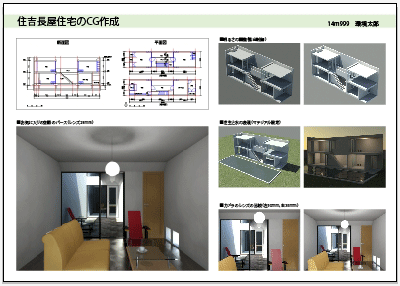 |
(1). 最初に(最初の設定など) を確認します。
(2). 形をつくる を参照する。
| 今日の目標 |
CAD図を読み込み、1階、2階を立体化する ※ 今回の色は形状認識用で、次回、太陽や色の設定方法を行いますが、昨年までとは方法が異なります。 |